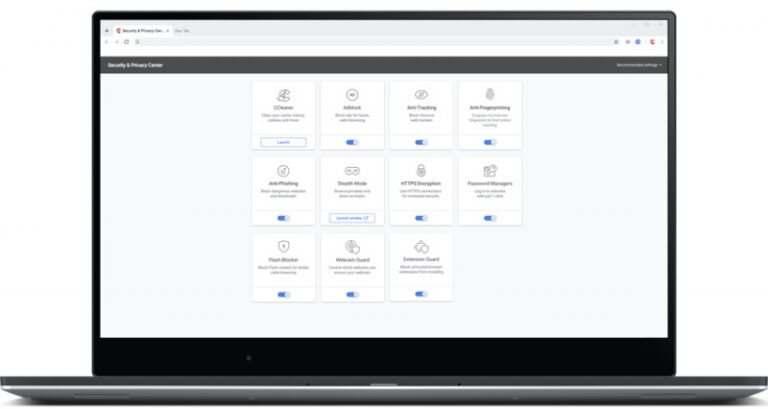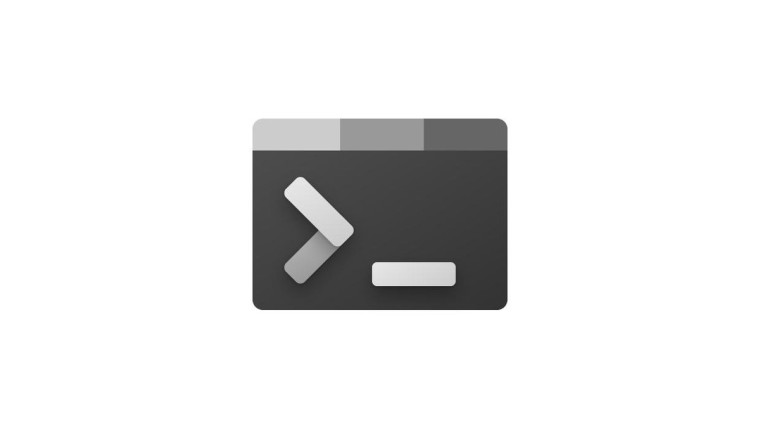WDDM (Windows Display Driver Model) adalah suatu komponen grafis driver pada GPU yang diperlukan untuk menjalankan sistem operasi Windows. WDDM sendiri mulai ada semenjak era Windows Vista dan menjadi komponen yang wajib ada semenjak era Windows 8.
Fungsi adanya WDDM sendiri adalah untuk meningkatkan stabilitas pada sistem operasi, serta menghindari crash karena WDDM membuat lebih sedikit kode yang berjalan pada kernel.
Jika kamu penasaran dengan versi WDDM yang kamu gunakan. Berikut WinPoin berikan tutorialnya.
Cek Versi WDDM di Windows 10
- Buka Windows Run (Win Key + R), kemudian ketikan dxdiag untuk membuka DirectX Diagnostic Tool.

- Selanjutnya navigasi ke tab Display. Jika kamu punya lebih dari satu display, maka pilih salah satu. Misalnya Display 2.
- Pada menu Drivers, cek pada bagian Driver Model dimana akan terlihat versi WDDM yang digunakan.

- Done, kamu dapat menutup jendela DirectX Diagnostic Tool jika ingin.
Sebagai refrensi, berikut daftar versi WDDM berdasarkan versi Windows yang ada.
- Windows Vista = WDDM 1.0
- Windows 7 = WDDM 1.1
- Windows 8 = WDDM 1.2
- Windows 8.1 = WDDM 1.3
- Windows 10 build 10240 = WDDM 2.0
- Windows 10 version 1607 = WDDM 2.2
- Windows 10 version 1709 = WDDM 2.3
- Windows 10 version 1803 = WDDM 2.4
- Windows 10 version 1809 = WDDM 2.5
- Windows 10 version 1903 = WDDM 2.6